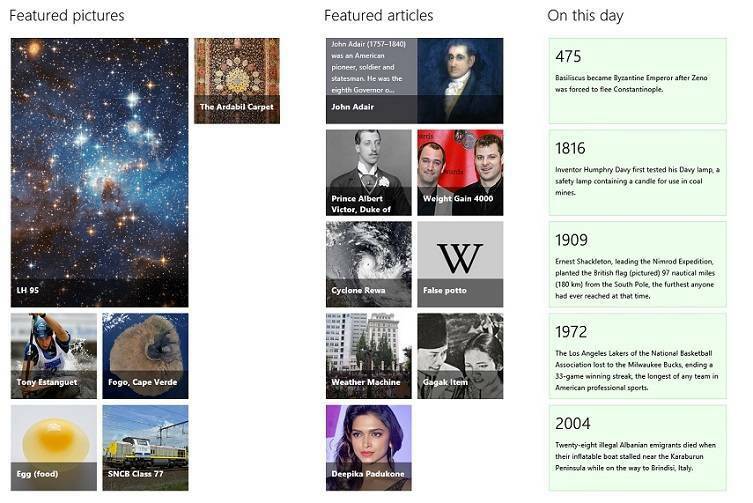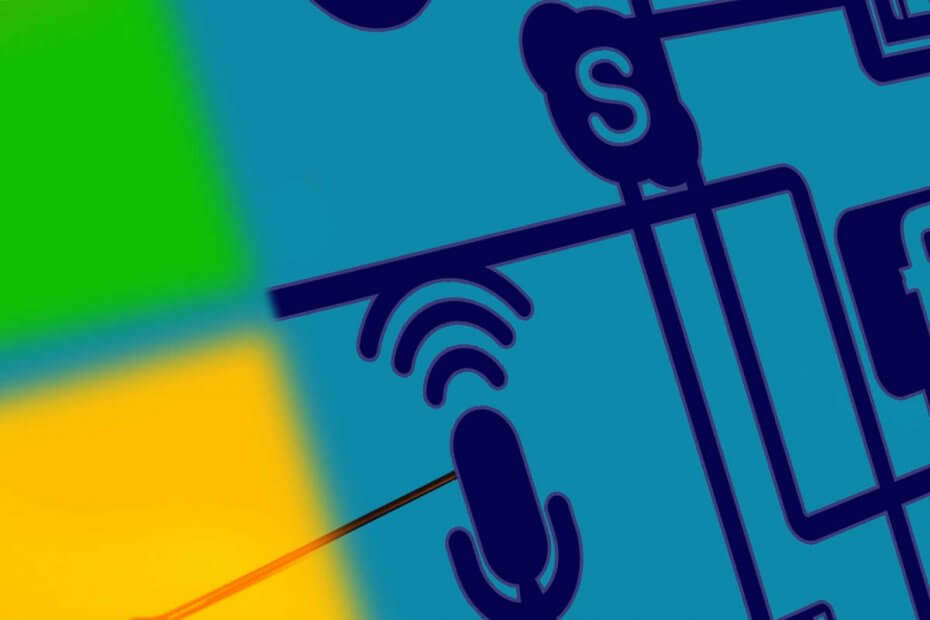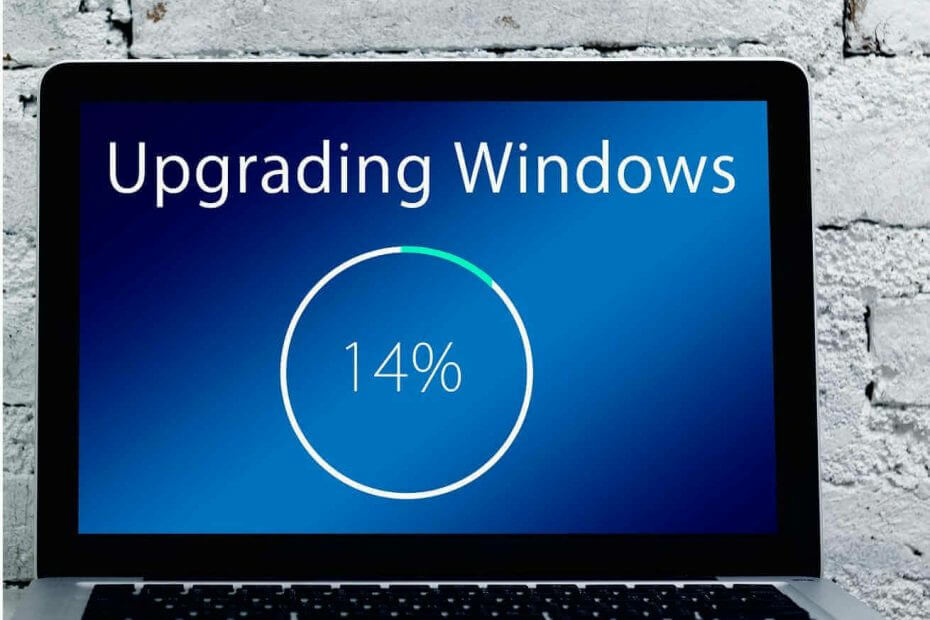Aega säästev tarkvara- ja riistvaraoskus, mis aitab igal aastal 200 miljonit kasutajat. Juhendab teid nõuannete, uudiste ja näpunäidetega oma tehnikaelu uuendamiseks.

XINSTALLIMINE Klõpsates ALLALAADIMISE FAILIL
- Laadige alla Restoro PC Repair Tool mis on kaasas patenteeritud tehnoloogiatega (patent olemas siin).
- Klõpsake Alusta skannimist et leida Windowsi probleeme, mis võivad arvutiprobleeme põhjustada.
- Klõpsake Parandage kõik arvuti turvalisust ja jõudlust mõjutavate probleemide lahendamiseks.
- Restoro on alla laadinud 0 lugejad sel kuul.
Internet Explorer on veebibrauseris Microsofti välja töötatud ja see oli Windowsi operatsioonisüsteemide vaikebrauser alates 1995. aastast.
Kuigi asendatud Microsoft Edge Windows 10 vaikebrauserina kasutavad seda endiselt paljud inimesed.
Siin on kõik, mida pead Internet Exploreri kohta teadma
Kuidas saan kasutada Internet Explorerit opsüsteemis Windows 10?
- Ava Menüü Start.
- Tüüp Internet Explorer ja valige Internet Explorer nimekirjast.

- Kui Internet Explorer käivitub, saate aadressiriba kasutada Bingi otsingu tegemiseks või veebisaidi URL-i sisestamiseks.

- Uute vahekaartide puhul saate need avada, klõpsates nuppu Uuel kaardil ikooni või kasutades Ctrl + Totsetee.

Täpsed vastused korduma kippuvatele küsimustele seoses Internet Exploreriga
Kas mul on Internet Explorer?
Kui kasutate Windows 10, on teil Internet Explorer juba vaikimisi eelinstallitud.
Kas Edge asendab Internet Explorerit?
Microsoft Edge asendas Internet Exploreri Windows 10 vaikeveebibrausrina. Internet Explorer on siiski Windows 10-s pärandtoe jaoks saadaval.
Kas ma peaksin Internet Exploreri kasutamist jätkama?
Internet Explorer oli aastaid domineeriv brauser, kuid see pole ainus võimalus. Kui soovite leida muid suurepäraseid tööriistu Interneti-ühenduse loomiseks, vaadake seda Veebibrauserite keskus.
Kas ma saan Internet Exploreri desinstallida?
- Vajutage Windowsi klahv + S ja sisestage valikulised funktsioonid. Valige Valikuliste funktsioonide haldamine tulemuste loendist.

- Valige Internet Explorer 11 nimekirjast. Nüüd klõpsake nuppu Desinstallige nuppu.

- Mõne hetke pärast tuleks Internet Explorer 11 teie arvutist eemaldada PC.
Jah, Internet Explorer 11 saab Windows 10-st eemaldada. Selleks järgige ülaltoodud samme.
Internet Exploreri saate desinstallida ka järgmiselt.
- Vajutage Windowsi klahv + S ja sisestage Windowsi funktsioonid. Valige Lülitage Windowsi funktsioonid sisse või välja.

- Kui Windowsi funktsioonid aken avaneb, leidke asukoht Internet Explorer 11 ja tühjendage selle märkeruut. Kui kuvatakse kinnitusdialoog, klõpsake nuppu Jah. Nüüd klõpsake Okei muudatuste salvestamiseks ja arvuti taaskäivitamiseks.

Kiired näpunäited levinud Internet Exploreri probleemide lahendamiseks
- Internet Explorer ei säilita ühilduvusvaate sätteid
- Kas te ei saa Internet Exploreri turvaseadeid muuta? Proovi seda
- Internet Explorer töötab Windows 10-s aeglaselt? [Lihtne parandamine]
- PARANDUS: Internet Exploreri musta ekraani probleemid
- Internet Explorer ei esita YouTube'i videoid [Lahendatud]
 Kas teil on endiselt probleeme?Parandage need selle tööriistaga:
Kas teil on endiselt probleeme?Parandage need selle tööriistaga:
- Laadige alla see PC Repair Tool hinnatud saidil TrustPilot.com suurepäraseks (allalaadimine algab sellelt lehelt).
- Klõpsake Alusta skannimist et leida Windowsi probleeme, mis võivad arvutiprobleeme põhjustada.
- Klõpsake Parandage kõik Patenteeritud tehnoloogiatega seotud probleemide lahendamiseks (Eksklusiivne allahindlus meie lugejatele).
© Autoriõigus Windowsi aruanne 2022. Pole seotud Microsoftiga